갤럭시 태블릿 터치 오류 해결방법
갤럭시 태블릿을 사용하는 동안 터치가 갑작스럽게 작동하지 않는 문제를 겪을 수 있습니다. 이러한 상황은 매우 불편하며, 사용자는 여러 고민에 빠질 수 있습니다. 하지만 걱정하지 마세요! 여기서는 갤럭시 태블릿의 터치 오류를 간단하게 해결할 수 있는 방법을 소개하겠습니다.
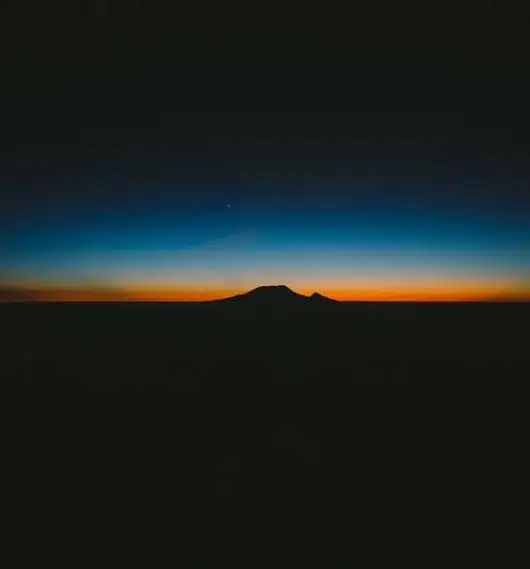
터치 오류 해결을 위한 첫 단계
먼저 갤럭시 태블릿의 터치 반응이 없을 경우 취할 수 있는 첫 번째 조치는 장치를 재부팅하는 것입니다. 다음 방법으로 쉽게 재부팅할 수 있습니다.
- 전원 버튼과 볼륨 하 버튼을 동시에 약 7~10초간 눌러줍니다.
- 이렇게 하면 태블릿이 자동으로 재부팅됩니다.
- 재부팅 후, 터치 기능이 정상적으로 작동하는지 확인해 보시기 바랍니다.
이 방법은 대부분의 터치 문제를 신속하게 해결할 수 있는 방법입니다. 최신 모델인 갤럭시탭 S9, S8, S7 시리즈에서도 동일하게 적용됩니다.
터치 오류의 원인 분석
재부팅으로 문제가 해결되지 않았다면, 다음과 같은 다양한 원인을 확인해 보아야 합니다.
- 화면 보호 필름 문제: 보호 필름이 두껍거나 잘못 부착됐다면 터치 감도가 떨어질 수 있습니다. 이 경우, 필름을 제거하고 터치가 제대로 작동하는지 다시 확인해 보세요.
- 정전기 문제: 정전식 터치 스크린의 특성상, 정전기가 축적되면 터치가 제대로 반응하지 않을 수 있습니다. 이럴 때는 태블릿 전원을 끄고, 마른 천으로 화면을 잘 닦은 후 다시 켜 보세요.
- 터치 민감도 설정: 터치 민감도가 낮게 설정되어 있거나 잘못된 설정이 되어 있을 수 있습니다. 디스플레이 설정으로 이동해 터치 감도를 조절해 주세요.
- 앱 충돌 문제: 특정 앱이 시스템과 충돌하여 터치 오류를 일으킬 수 있습니다. 안전 모드로 부팅하여 터치 반응이 정상인지 확인한 후, 문제가 되는 앱을 삭제해 보시기 바랍니다.
- 하드웨어 문제: 위의 방법으로도 해결되지 않는다면 하드웨어 고장이 의심됩니다. 이럴 경우, 가까운 삼성 서비스 센터를 방문하여 점검을 받는 것이 좋습니다.

결론
갤럭시 태블릿의 터치 오류를 해결하기 위해서는 다음과 같은 방법을 시도해 보시기 바랍니다.
- 전원 버튼과 볼륨 하 버튼을 동시에 눌러 강제 재부팅을 시도합니다.
- 화면 보호 필름과 정전기를 체크합니다.
- 터치 민감도를 조정하고, 안전 모드에서 앱 충돌을 확인합니다.
이와 같은 방법들을 차례로 시도하시면서 터치 문제를 해결하시기를 바랍니다. 만약 이 모든 방법을 시도한 후에도 문제가 해결되지 않는다면, 전문가의 도움을 받는 것이 가장 확실합니다. 이제 언제 어디서든 태블릿을 원활하게 사용해 보세요!
질문 FAQ
갤럭시 태블릿의 터치가 작동하지 않을 때 어떻게 해야 하나요?
우선, 태블릿을 재부팅하는 것이 좋습니다. 전원 버튼과 볼륨 하 버튼을 동시에 눌러 약 7~10초간 유지하면 장치가 재시작됩니다.
화면 보호 필름이 터치 오류에 영향을 미칠 수 있나요?
네, 과도하게 두껍거나 잘못 부착된 화면 보호 필름은 터치 감도를 저하시킬 수 있습니다. 이럴 경우 필름을 제거하고 다시 확인해 보세요.
정전기가 터치 문제를 일으킬 수 있나요?
맞습니다. 정전기가 축적되면 터치 감도가 떨어질 수 있습니다. 태블릿을 끄고 마른 천으로 화면을 닦은 후 다시 켜보세요.
어떻게 터치 민감도를 조정하나요?
디스플레이 설정 메뉴에서 터치 민감도를 확인할 수 있습니다. 필요한 경우 감도를 높여보세요.
앱 문제가 터치 오류의 원인이 될 수 있나요?
네, 특정 앱과 시스템 간의 충돌로 인해 터치 오류가 발생할 수 있습니다. 안전 모드에서 확인 후 문제가 된 앱을 삭제하세요.
0개의 댓글